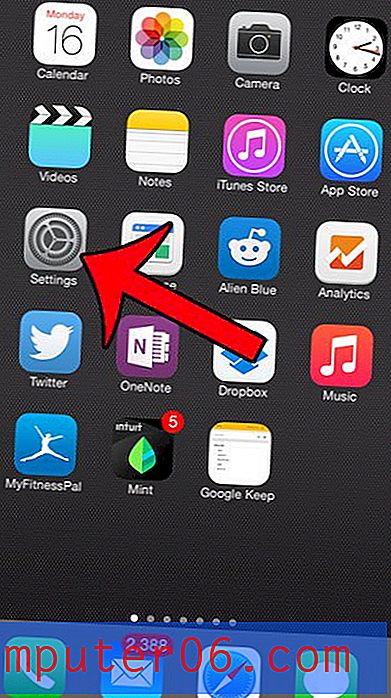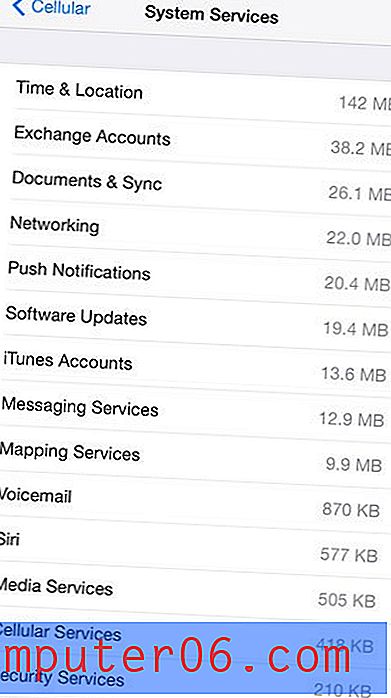Kuidas Google'i arvutustabelites lahutada?
See juhend näitab teile, kuidas Google'i arvutustabelites lahutada . Saate kasutada valemit, mille abil saate lahtri väärtuse lahutada teise lahtri väärtusest. Lahutamise valemi abil saate ka lahtrist ühe väärtuse teisest lahutada, samuti saab funktsiooni SUM lahtri lahutamiseks väärtusest lahutada.
- Klõpsake lahtri sees, kus soovite erinevusi kuvada.
- Tüüp = XX-YY, kuid asendage XX esimese lahtriga ja YY teise lahtriga.
- Vajutage klaviatuuril Enter .
Google'i arvutustabelites on palju sarnasusi Microsoft Excelis loodud arvutustabelitega. Üks neist sarnasustest on võime kasutada valemeid, et arvutada väärtusi teie lahtrites olevate arvude põhjal.
See tähendab, et teil on võimalus oma Google'i arvutustabelisse luua lahutamisvalem, mis võimaldab arvutada kahe väärtuse erinevuse. Need väärtused võivad põhineda lahtriviidetel või kui need võivad põhineda lihtsalt kahel väärtusel, mille olete sisestanud miinusfunktsiooni.
Kuidas lahutada Google'i arvutustabelis?
Selle juhendi toimingud viidi läbi Google Chrome'i töölauaversioonis, kuid need toimivad ka teistes töölaua veebibrauserites, näiteks Microsoft Edge, Mozilla Firefox või Apple'i Safari brauseris.
1. samm: logige sisse oma Google Drive'i aadressil https://drive.google.com ja avage Google'i arvutustabelite fail, kuhu soovite lahutamise valemi sisestada.
2. samm: klõpsake lahtris sees, kus soovite kuvada lahutamisvalemi tulemust.
3. samm: tippige = XX-YY, kuid asendage XX esimese lahtri asukohaga ja asendage YY teise lahtri asukohaga. Näiteks arvutan alloleval pildil lahtri B2 ja lahtri C2 väärtuste erinevust, nii et minu valem on = B2-C2.

4. samm: valemi täitmiseks vajutage klaviatuuril Enter .
Pange tähele, et mul on mitu rida, kus tahaksin seda sama funktsiooni täita. Õnneks ei pea ma oma valemit mitu korda käsitsi välja kirjutama ning saan esimese valemi lihtsalt kopeerida ja kleepida teistesse lahtritesse ning saada kogu veeru lahtrite erinevus.
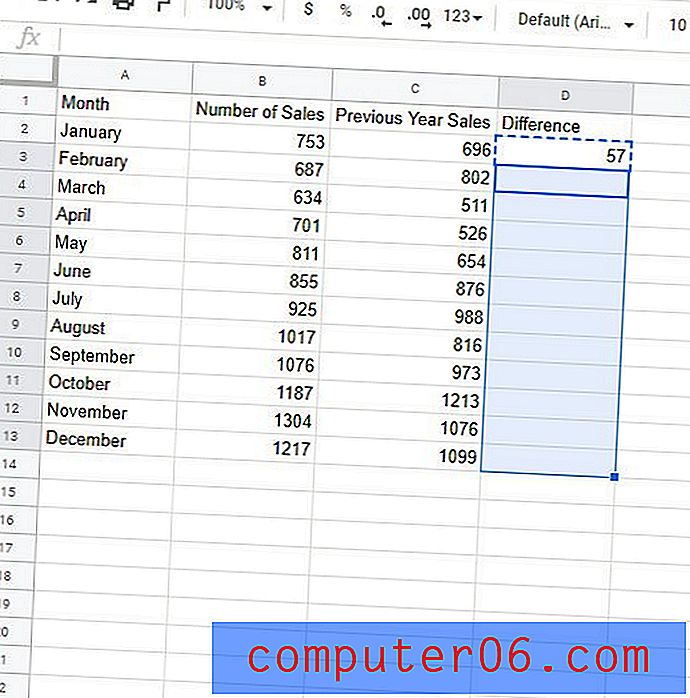
Google Sheets värskendab valemit selle asukoha põhjal automaatselt. Nii et valemi kopeerimine ülaltoodud pildi lahtrist D2 ja lahtrisse D3 kleepimine värskendab valemit, et arvutada selle asemel lahtrite B3 ja C3 erinevus.
Kuidas lahutada kaks arvu ühest lahtrist Google'i arvutustabelites
Nagu me varem mainisime, võime kasutada seda sama valemit, kui tahame lihtsalt teada kahe numbri erinevust.
Kui klõpsame ühe arvutustabelis oleva lahtri sees ja sisestame valemi, näiteks = 100–86, arvutab Google Sheets nende kahe väärtuse erinevuse ja kuvab selle lahtris.
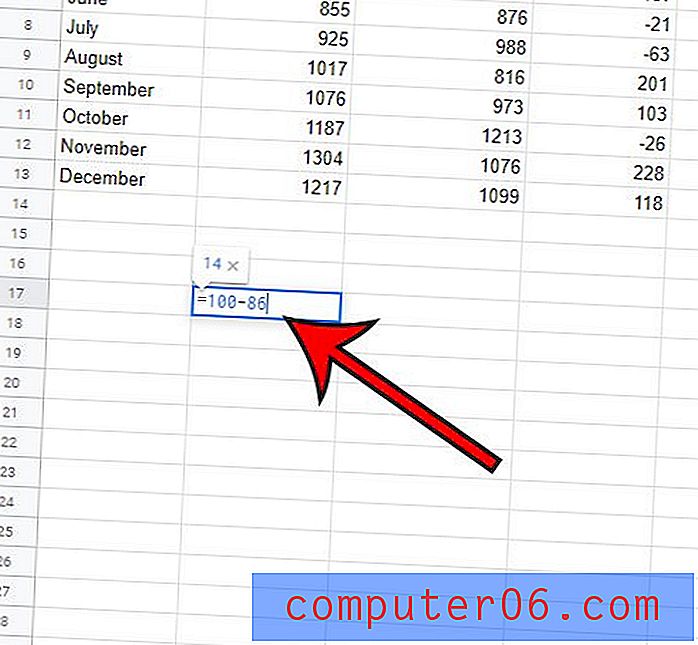
Pange tähele, et näete lahtris erinevust (antud juhul on see 14), kuid kui vaatate arvutustabeli kohal olevat valemi riba, näete lahutamisvalemit, mida me selle väärtuse määramiseks kasutasime.
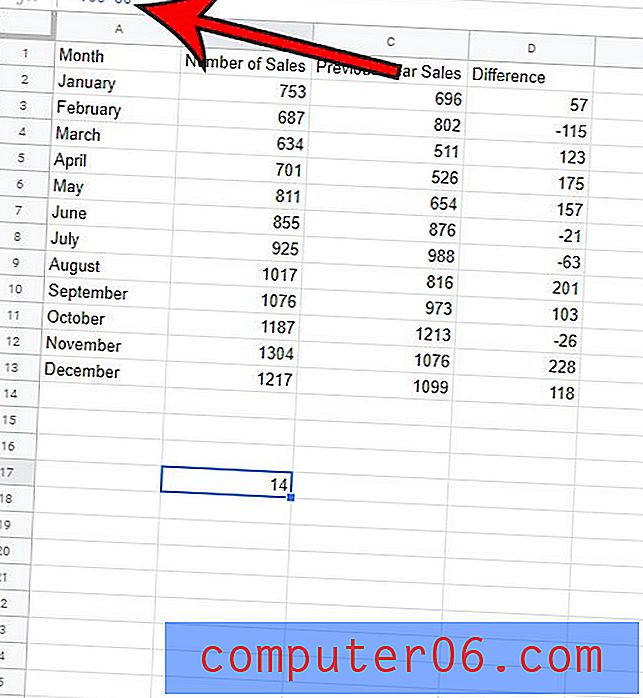
Kuidas lahutada lahtrite vahemikku väärtusest Google'i arvutustabelites
Kui teil on algväärtus ja soovite lahutada sellest algväärtusest lahtrite vahemiku väärtused, saate erinevuse arvutamiseks lisada SUM-funktsiooni.
Selle olukorra valem on järgmine:
= XX-SUM (YY: ZZ)
Siis asendate XX lahtriga, mis sisaldab algväärtust, siis asendage YY vahemiku esimese lahtriga ja ZZ vahemiku viimase lahtriga.
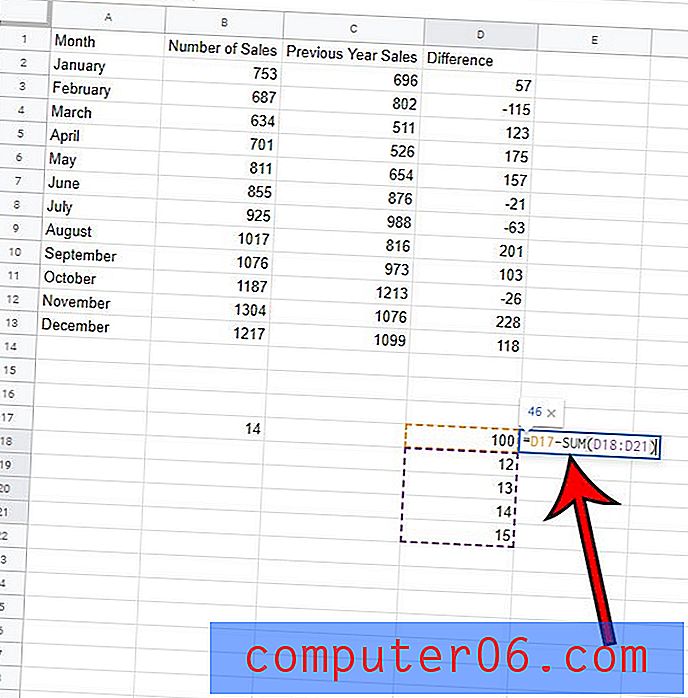
Ülaltoodud pildil lahutan lahtrites D18 kuni D21 lahtrid lahtri D17 väärtusest.
Lisateave lahutamise kohta Google'i arvutustabelites
- Kui kasutate lahtriviiteid Google'i arvutustabelite lahutamisvalemis, värskendatakse valem automaatselt, kui muudate ühte valemi osa lahtri väärtustest.
- Google'i arvutustabelites saate teha ka mitmeid muid matemaatilisi toiminguid, lihtsalt asendades valemis miinusmärgi. Näiteks sümboli + kasutamine võimaldab teil lisada, sümboli / kasutamine võimaldab numbreid jagada ja * sümboli kasutamine võimaldab teil korrutada.
- Kui ma kopeerisin ja kleepisin oma valemi, et seda kohaldada ülejäänud lahtritesse, selle artikli esimesse jaotisse, ei olnud see ainus viis, kuidas seda saavutada. Kui valite lahtri valemiga, klõpsake lahtri paremas alanurgas asuval käepidemel ja lohistage see alla, Excel kopeerib selle valemi veerust ülejäänud valitud lahtritesse.
- Kõik need Google'i arvutustabelite valemid töötavad ka Microsoft Excelis, kui kasutate ka seda rakendust.
- Muud Google Appsi rakendused, näiteks Google Docs, ei saa neid valemeid ära kasutada, kuna need töötavad ainult Google'i arvutustabelites. Kui peate kasutama lahutamise valemitega seotud teavet, saate tavaliselt aega kokku hoida, sisestades kogu selle teabe Google Sheetsi arvutustabelisse, kopeerides ja kleepides selle oma Google'i dokumentide dokumendi tabelisse.
Siit saate teada, kuidas ühendada mõned Google'i arvutustabelite arvutustabelis olevad lahtrid, kui peate kohandama faili paigutust ja soovite luua mõned lahtrid, mis on mitme lahtri laius või kõrgus.